Πολύ συχνά, διάφοροι ειδικοί πληροφορικής στη διαδικασία εργασίας έχουν την ανάγκη να χρησιμοποιούν ταυτόχρονα πολλές εφαρμογές ή υπηρεσίες που πρέπει να λειτουργούν σε ξεχωριστά μηχανήματα, υπό τον έλεγχο διαφορετικών λειτουργικών συστημάτων. Τι γίνεται όμως αν μπορείτε να χρησιμοποιήσετε μόνο έναν υπολογιστή; Σε αυτήν την περίπτωση, δεν υπάρχει τίποτα να κάνουμε παρά να χρησιμοποιήσετε την εικονική μηχανή.
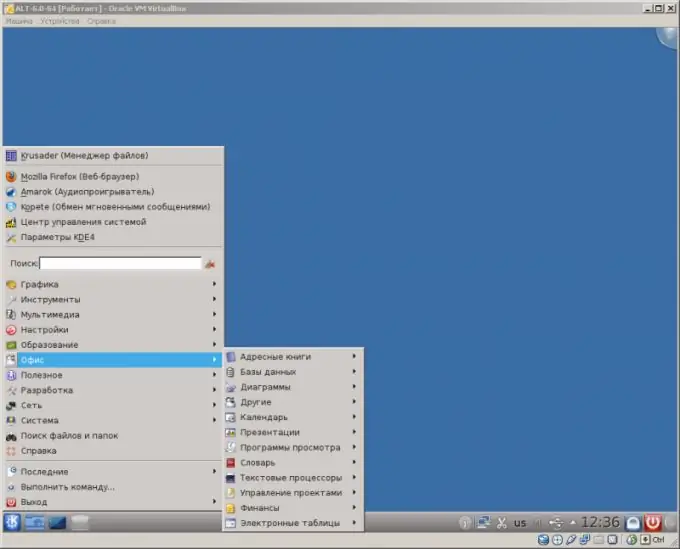
Είναι απαραίτητο
Το Oracle VM VirtualBox, διαθέσιμο για λήψη στο virtualbox.org
Οδηγίες
Βήμα 1
Προσθέστε μια νέα εικονική μηχανή. Εκκινήστε την εφαρμογή Oracle VM VirtualBox Manager, πατήστε Ctrl + N ή επιλέξτε Νέο … από το μενού Machine. Ακολουθήστε τα βήματα στον Οδηγό δημιουργίας εικονικής μηχανής. Δώστε ιδιαίτερη προσοχή στην επιλογή της επιλογής που δείχνει την έκδοση του λειτουργικού συστήματος που θα εγκατασταθεί
Βήμα 2
Εκτελέστε επιπλέον διαμόρφωση της δημιουργημένης εικονικής μηχανής. Επισημάνετε το απαιτούμενο στοιχείο στη λίστα των εικονικών μηχανών "Oracle VM VirtualBox Manager". Πατήστε τη συντόμευση πληκτρολογίου Ctrl + S ή επιλέξτε Properties … από το μενού Machine. Χρησιμοποιώντας τη λίστα στην αριστερή πλευρά του διαλόγου που εμφανίζεται, κάντε εναλλαγή μεταξύ των ενοτήτων επιλογών. Αλλαγή παραμέτρων διαμόρφωσης. Έτσι, αξίζει να επιλέξετε τη σειρά των συσκευών ψηφοφορίας που χρησιμοποιούνται κατά την εκκίνηση, στην ενότητα "Σύστημα". Στην ενότητα Πολυμέσα, προσθέστε έναν ή περισσότερους εικονικούς δίσκους όπως απαιτείται. Καθορίστε τον τύπο και τις παραμέτρους του εξοπλισμού δικτύου στην ενότητα "Δίκτυο"
Βήμα 3
Επιλέξτε την πηγή από την οποία θα εγκαταστήσετε το λειτουργικό σύστημα. Μεταβείτε στην ενότητα "Πολυμέσα" του διαλόγου ιδιοτήτων. Στη λίστα "Storage Media", επιλέξτε μία από τις εικονικές μονάδες οπτικών δίσκων. Κάντε κλικ στο κουμπί δίπλα στην αναπτυσσόμενη λίστα "Drive". Επιλέξτε μια εικόνα συσκευής ή δίσκου με τη διανομή του λειτουργικού συστήματος, πληροφορίες από τις οποίες θα μεταφραστούν σε μια εικονική μονάδα δίσκου. Κλείστε το παράθυρο διαλόγου ιδιοτήτων κάνοντας κλικ στο κουμπί OK
Βήμα 4
Ξεκινήστε την εικονική μηχανή. Επιλέξτε Έναρξη από το μενού Μηχανή, το μενού περιβάλλοντος ή τη γραμμή εργαλείων. Θα ανοίξει ένα νέο παράθυρο
Βήμα 5
Εγκαταστήστε το λειτουργικό σύστημα από τα μέσα που επιλέξατε στο τρίτο βήμα. Προχωρήστε με τον ίδιο τρόπο σαν να ήταν εγκατεστημένο το λειτουργικό σύστημα σε πραγματικό υπολογιστή. Εάν ο δίσκος εκκίνησης δεν εντοπιστεί, προσδιορίστε τον. Για να το κάνετε αυτό, επανεκκινήστε το μηχάνημα χρησιμοποιώντας το στοιχείο "Επαναφορά" στο μενού "Μηχανή" και, στη συνέχεια, εισαγάγετε το BIOS πατώντας F12 και ορίστε την επιθυμητή επιλογή
Βήμα 6
Εκκινήστε το εγκατεστημένο λειτουργικό σύστημα. Αφού ολοκληρωθεί η εγκατάσταση, απενεργοποιήστε την εικονική μηχανή επιλέγοντας το στοιχείο "Κλείσιμο …" στο μενού "Μηχανή". Αλλάξτε τη σειρά εκκίνησης στην ενότητα "Σύστημα" του διαλόγου διαμόρφωσης, ρυθμίζοντας το πρώτο στοιχείο σε "Σκληρός δίσκος". Ξεκινήστε πάλι την εικονική μηχανή
Βήμα 7
Ξεκινήστε να χρησιμοποιείτε την εικονική μηχανή με τον τρόπο που θέλετε.






